KVM 가상화에서 UEFI 지원 활성화
이 페이지에서
- BIOS란 무엇입니까?
- UEFI란 무엇입니까?
- KVM 가상화의 펌웨어\n
- virt-install로 가상 머신 만들기
- Virtual Machine Manager로 가상 머신 만들기
컴퓨터 마더보드에는 두 가지 유형의 펌웨어가 있습니다.
- BIOS 또는 기본 입출력 시스템
- UEFI 또는 확장 가능한 통합 펌웨어 인터페이스\n
바이오스란?
하드웨어 기능을 초기화하고 테스트하기 위해 컴퓨터를 시작할 때 BIOS가 로드됩니다. POST 또는 Power On Self Test를 사용하여 하드웨어 구성이 유효하고 제대로 작동하는지 확인한 다음 부트 장치를 저장한 MBR(마스터 부트 레코드)을 찾고 이를 사용하여 부트로더, 커널, 그 다음을 시작합니다. 운영 체제.
BIOS의 이러한 모든 부팅 프로세스를 레거시 부팅이라고 합니다. 아래는 BIOS의 부팅 프로세스에 대한 간단한 설명입니다.
BIOS > MBR > Bootloader > Kernel > Operating System
BIOS는 오래되고 오래된 펌웨어로 간주되지만 항상 사람들이 사용합니다. BIOS는 최신 컴퓨터 및 최신 PC에 대한 기능이 제한되어 있으며 실행할 공간이 1MB에 불과한 16비트 프로세서에서 실행해야 합니다. 또한 한 번에 여러 하드웨어를 초기화하므로 부팅 프로세스가 느려집니다.
BIOS에 대한 펌웨어 교체는 최신 마더보드에서 사용할 수 있는 UEFI입니다.
UEFI란 무엇입니까?
UEFI 또는 Unified Extensible Firmware Interface는 BIOS의 펌웨어 대체품으로 간주됩니다. BIOS에서 제한되는 더 많은 기능과 기능이 제공되며 요즘 마더보드와 최신 PC에서 사용할 수 있습니다.
BIOS를 대체하는 것으로 간주되지만 UEFI는 다르게 작동하며 BIOS와 반대되는 개념을 가지고 있습니다. UEFI는 초기화 및 시작에 대한 모든 정보를 ESP(EFI 시스템 파티션) 파티션에 저장되는 .efi 파일에 저장합니다. ESP는 컴퓨터에 설치된 운영 체제용 부트로더 프로그램도 저장합니다.
UEFI는 파티션에 대한 모든 정보를 저장하기 위해 MBR 대신 GPT를 사용합니다. UEFI에서 운영 체제가 부팅되는 방법에 대한 간단한 설명이 아래에 나와 있습니다.
UEFI > GPT/ESP > Kernel > Operating System
다음은 기존 BIOS에서 사용할 수 없는 몇 가지 주목할만한 UEFI 기능입니다.
- 빠른 부팅
- 2TB 이상 또는 드라이브 처리(요즘 환경에서 큰 문제)\n
- GUID 파티션 테이블로 4개 이상의 파티션 지원
- 보안 부팅 지원
- 64비트 최신 펌웨어 장치 지원
- 간단한 그래픽 사용자 인터페이스가 있습니다.\n등.
KVM 가상화의 펌웨어
기본적으로 KVM 가상화는 BIOS를 게스트 가상 머신의 기본 펌웨어로 사용합니다. KVM에서 UEFI 지원을 활성화하려면 호스트 시스템에 OVMF(Open Virtual Machine Firmware) 패키지를 설치해야 합니다.
OVMF 프로젝트는 qemu 가상 머신에 대한 intels tianocore 펌웨어의 일부입니다.
전제 조건
이 가이드에서는 KVM 가상 머신에서 UEFI 지원을 활성화하는 방법을 배웁니다. 호스트 머신에 OVMF 패키지를 설치하고 UEFI 펌웨어로 가상 머신을 설정합니다.
시작하기 전에 KVM 가상화가 설치된 머신이 있는지 확인하십시오.
다음은 Arch Linux에서 KVM 가상화 설치에 대한 안내입니다.
OVMF 패키지 설치
처음에는 KVM 호스트 서버에 로그인하고 패키지를 설치해야 합니다. 기본적으로 ovmf 패키지는 Debian, Ubuntu, CentOS 등과 같은 대부분의 Linux 배포 리포지토리에서 사용할 수 있습니다.
1. 아래와 같이 apt 명령을 사용하여 Debian 기반 시스템에 ovmf를 설치합니다.
sudo apt install ovmf
2. CentOS/Fedora와 같은 RHEL 기반 시스템의 경우 아래와 같이 DNF/Yum 명령을 사용하여 edk2-ovmf 패키지를 설치해야 합니다.
sudo dnf install edk2-ovmf
or
sudo yum install edk2-ovmf
3. Manjaro와 같은 Arch Linux 기반 시스템의 경우 아래 pacman 명령을 사용할 수 있습니다.
sudo pacman -S edk2-ovmf
그리고 KVM 가상화에 대한 UEFI 지원이 활성화됩니다. 이제 새 가상 머신을 생성해 보겠습니다.
가상 머신에서 UEFI 활성화
KVM 가상화에서 가상 머신을 생성하는 방법에는 여러 가지가 있습니다. 명령줄 모드(virt-install 명령 사용)를 사용하거나 "virtual machine manager"와 같은 그래픽 응용 프로그램을 사용할 수 있습니다.
virt-install로 가상 머신 생성
1. 명령줄 virt-install을 사용하여 UEFI 펌웨어로 가상 머신을 생성하려면 명령 옵션에 --boot uefi 옵션을 추가합니다.
다음은 UEFI 펌웨어로 새 가상 머신 Artix를 생성하기 위해 virt-install 명령을 사용하는 예입니다.
sudo virt-install --name=Artix \
--os-type=Linux \
--os-variant=archlinux \
--vcpu=2 \
--ram=1024 \
--disk path=/var/lib/libvirt/images/Artix.img,size=15 \
--graphics spice \
--cdrom=/home/user/Desktop/artix-base-openrc-20210726-x86_64.iso \
--network network=default \
--boot uefi
이제 가상 머신으로 부팅합니다.
그리고 UEFI 설정에 들어가면 아래에 몇 가지 스크린샷이 표시됩니다.
아래는 KVM 가상 머신의 UEFI Interactive Shell 스크린샷입니다.
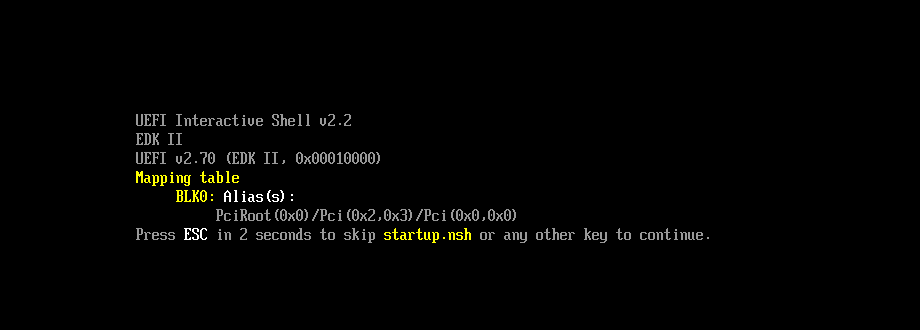
그리고 아래는 UEFI KVM 가상 머신의 OVMF 설정 스크린샷입니다.
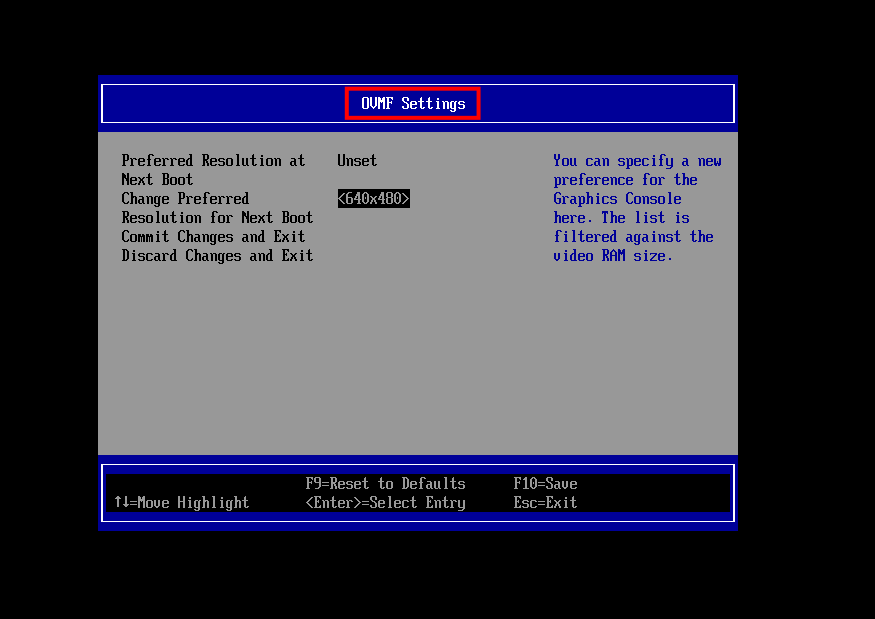
Virtual Machine Manager로 가상 머신 만들기
가상 머신 관리자 애플리케이션은 KVM 가상화를 관리하기 위한 그래픽 인터페이스를 제공합니다.
KVM 가상화를 처음 사용하는 경우 가상화 환경 설정을 위해 virt-manager(가상 머신 관리자)를 사용하는 것이 좋습니다.
virt-manager 애플리케이션을 사용하여 UEFI 펌웨어 지원으로 가상 머신을 생성하려면 가상 머신 자체를 생성하는 동안 이를 구성해야 합니다.
1. virt-manager를 사용하여 가상 머신을 생성할 때 마지막 창에서 아래와 같은 확인 창이 나타납니다.
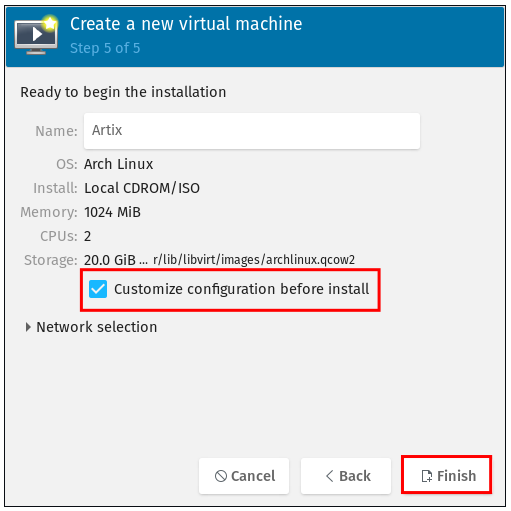
설치 전 구성 사용자 지정 옵션을 선택한 다음 마침 버튼을 클릭해야 합니다.
2. 새 창에서 개요 메뉴를 클릭하고 하이퍼바이저 세부 정보 섹션으로 이동합니다.
펌웨어 옵션에서 UEFI x86_64: ...를 선택한 다음 적용 버튼을 클릭합니다.
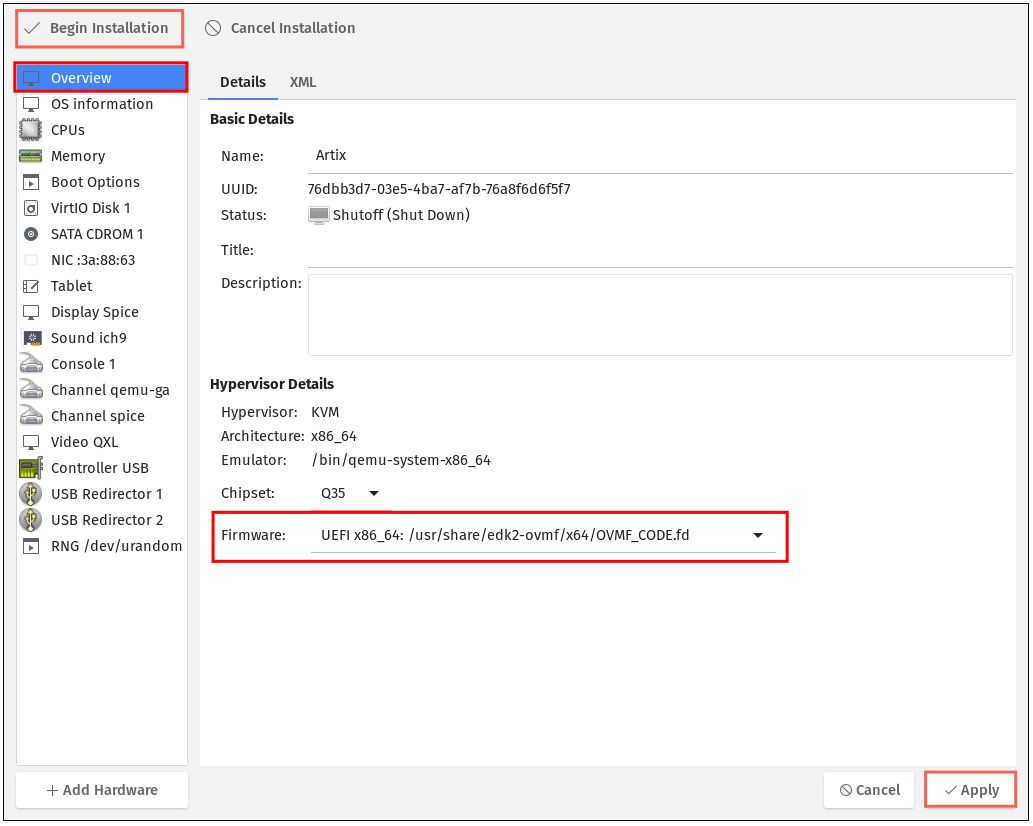
이제 설치 시작 버튼을 클릭하여 가상 머신 설치를 시작하십시오.
3. 가상 머신 부팅 과정에서 아래와 같이 TianoCore 부팅 시작이 표시됩니다.
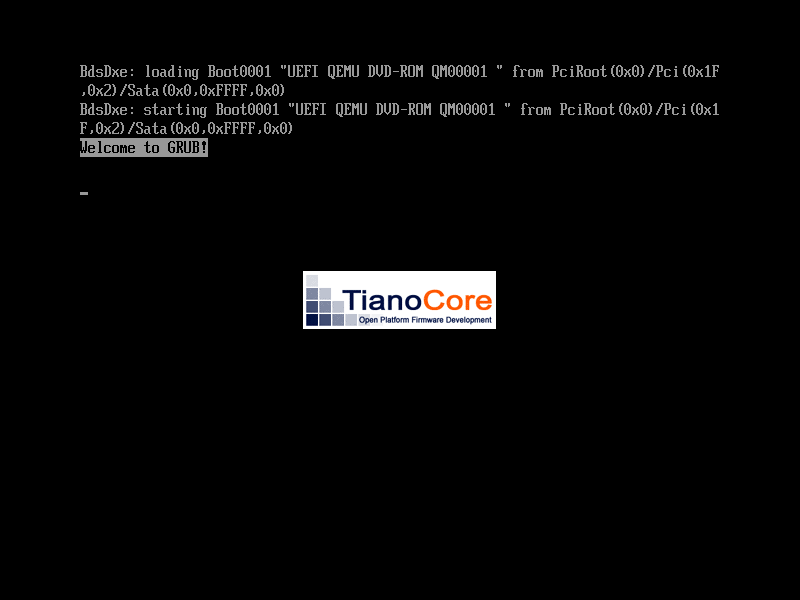
4. 그러면 아래와 같이 운영 체제가 표시됩니다.
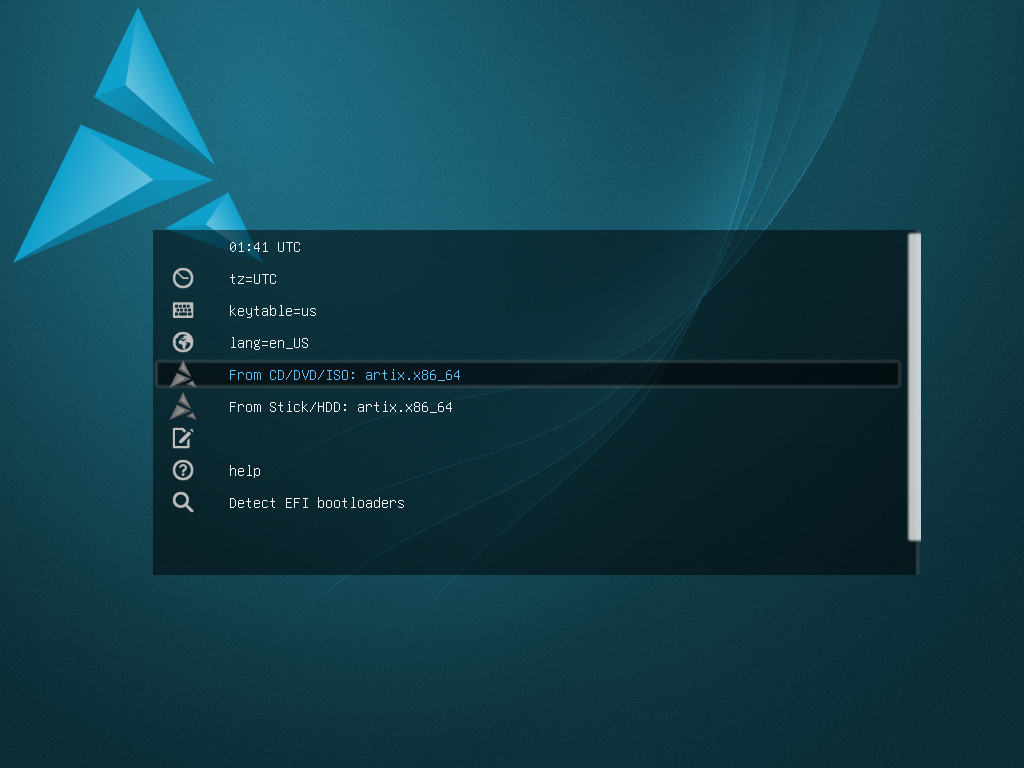
이제 KVM 가상화에서 가상 머신을 성공적으로 생성했으며 가상 머신은 이제 기본 BIOS 대신 UEFI 펌웨어를 사용합니다.
결론
축하합니다! KVM 가상화에서 UEFI 지원을 활성화하는 방법을 배웠습니다. 또한 virt-install 명령줄 및 virt-manager 그래픽 애플리케이션을 사용하여 가상 머신을 설정하고 가상 머신에서 UEFI 펌웨어를 활성화하는 방법을 배웠습니다.